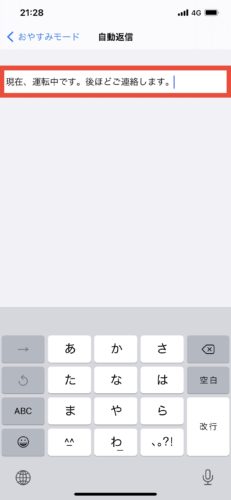どうも、にゅーすばんくです。
iPhoneには運転中に通知を停止させる機能が搭載しており、着信やメールなどの通知を手動・自動でオフにすることが可能です。
運転中にスマホの通知を確認したことが最悪の場合は取り返しのつかない事故にも繋がるので、運転中はスマホの通知を停止にすることをおすすめいたします。
そこでこの記事では、車の運転中にiPhoneの通知を自動・手動でオフにする方法を解説していきます。
目次
iPhoneの「車の運転中に通知を停止する」機能とは
iPhoneには車の運転中に通知を停止させる機能が搭載されています。
車に乗るときに手動で機能をオンにすることもできますし、速度や位置情報から運転中と判断して自動的に機能をオンにすることも可能です。
更には運転中にかかってきた着信相手に対して、「運転中です。後ほどお返事します」などの定型メッセージを自動で返答することも可能です。
おやすみモードとの違い
iPhoneの通知を一時的にオフにする「おやすみモード」という機能がありますが、この運転中の通知を停止させる機能もおやすみモードの一部機能になります。
そのため、「特定の連絡先からの通知はオンにする」「繰り返しの着信は通知をオンにする」など、細かい設定はおやすみモードと共通となっています。
おやすみモードの使い方については、こちらの「iPhoneのおやすみモードの設定方法と使い方」をご覧ください。
車の運転中はiPhoneの通知を停止させる機能を手動でオン・オフする方法
車の運転中にiPhoneの通知を停止させる機能を手動で設定する方法を解説します。
手動での設定はコントロールセンターから行いますが、デフォルトではない機能なのでまず最初に「運転中の通知を停止」という機能をコントロールセンターに追加する必要があります。
設定アプリを開いて、「コントロールセンター」をタップし、画面下の方にある「運転中の通知を停止」をタップします。
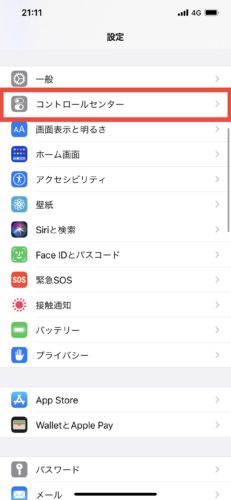 | 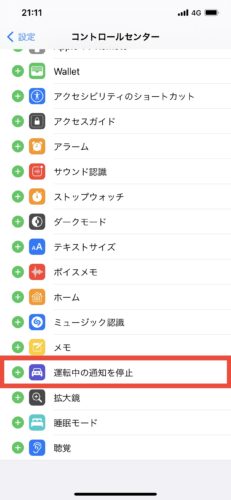 |
すると、コントロールセンターに車のアイコンが追加されました。
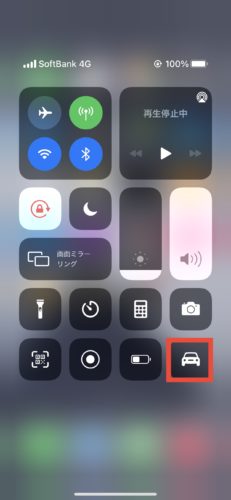
ちなみにiPhoneでコントロールセンターを開くには、ホームボタンのないiPhoneでは画面右上から下にスワイプし、ホームボタンのあるiPhoneでは画面下から上にスワイプします。
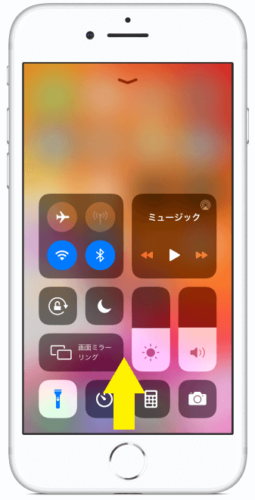 | 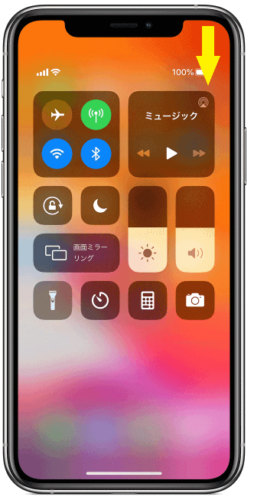 |
追加された車のアイコンをタップすることで機能をオン・オフ設定することができ、アイコンが青色の状態がオンで、白色の状態がオフになります。
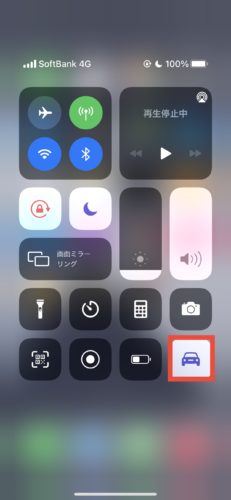 | 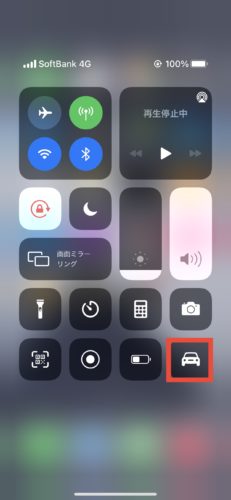 |
車の運転中はiPhoneの通知を停止させる機能を自動でオン・オフする方法
続いて、運転中に通知を停止させる機能を自動でオン・オフする方法を解説します。
設定アプリから「おやすみモード」→「アクティベート」という項目をタップします。
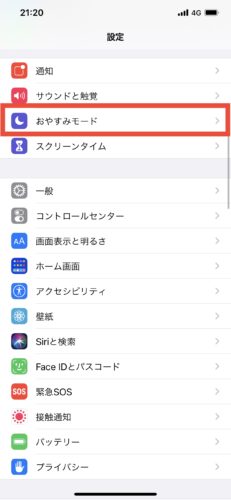 | 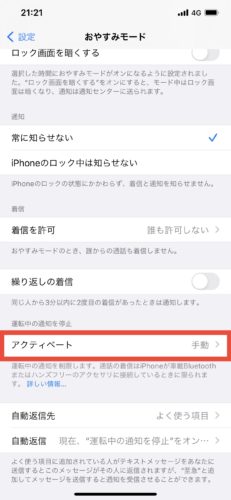 |
「自動」または「車載Bluetoothに接続時」を選択することで、運転中の通知を自動で停止に設定することができます。
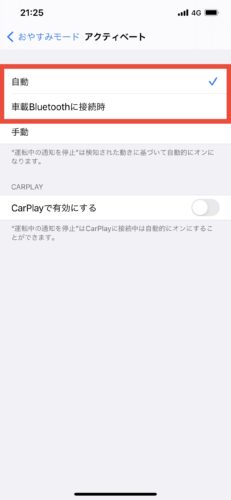
運転中の通知を「自動」で停止する
「アクティベート」の中から「自動」を選択した場合、iPhoneが位置情報の変化から車を運転中かどうかを判別し、自動的に通知をオフにしてくれるモードです。
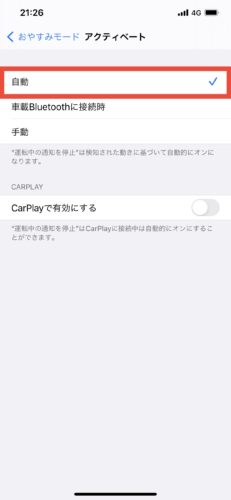
わざわざ手動で設定する必要がないので楽である一方で、助手席に乗っているかどうかや、バスに乗っているかどうかまでは判別できないのでご注意ください。
基本的に車移動で自分が運転するという方にはおすすめです。
運転中の通知を「車載Bluetoothに接続時」に停止する
「アクティベート」の中から「車載Bluetoothに接続時」を選択した場合、カーナビなどのBluetoothにiPhoneが接続されたタイミングで自動的に通知をオフにしくれます。
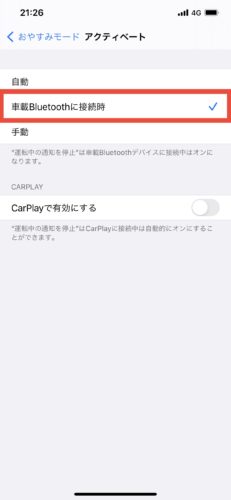
バスやタクシーでは自動的にオンになることはないので、カーナビなど車載Bluetoothをご利用の方におすすめの設定です。
運転中は通知を停止させる機能の通知設定
「運転中の通知を停止」をオンにするとiPhoneの全ての通知がオフになりますが、緊急時の通知はオンにするなど細かい通知設定が可能です。
この通知設定はおやすみモードと共通になりますので、詳しい解説はこちらの「iPhoneのおやすみモードの設定方法と使い方」も合わせてご覧ください。
一定時間内に同じ連絡先からの繰り返しの着信を許可する
「運転中の通知を停止」をオンにしていても、3分間で同じ連絡先から繰り返し連絡があった場合に通知をオンにすることができます。
運転中は基本的にiPhone全ての通知がオフになってしまいますが、上記の設定をすることで緊急時の連絡に気づかなかったという事態を防ぐことができます。
設定の手順としては、設定アプリから「おやすみモード」をタップし、「繰り返しの着信」のラベルをオンにすれば設定完了です。
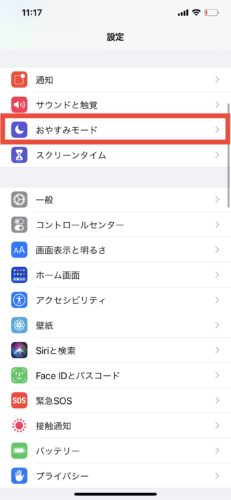 | 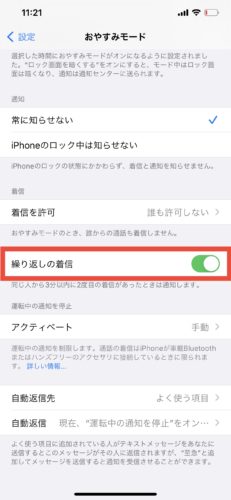 |
逆にこの「繰り返しの着信」のラベルをオフにすることで、繰り返しかかってくるしつこい連絡をオフにすることが可能です。
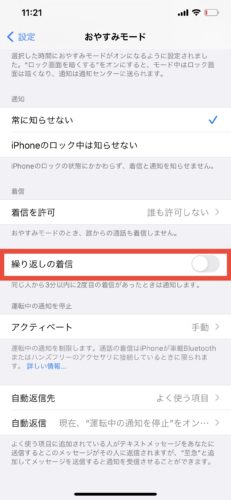
特定の連絡先からの着信を許可する
「運転中の通知を停止」をオンにしている状態でも、特定の連絡先からの着信を許可する設定が可能です。
例えば、運転中でも会社からの電話や家族からの電話だけは通知を許可するなどの設定が可能になります。
設定アプリから「おやすみモード」をタップして、「着信を許可」という項目をタップします。
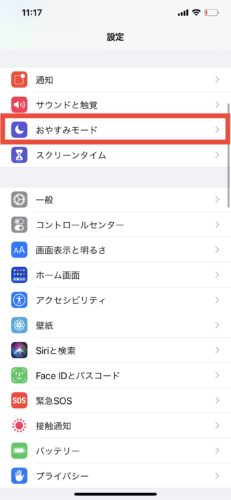 | 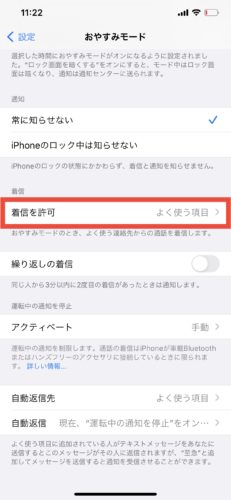 |
着信を許可する対象を「全員」「誰も許可しない」「よく使う項目」から選ぶことができます。
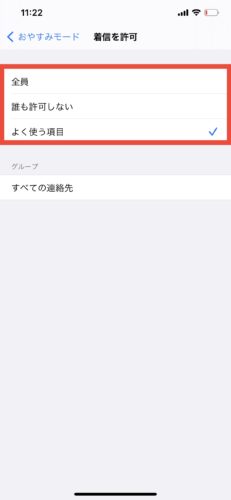
特定の連絡先を「よく使う項目」に追加した上で、通知を許可する対象を「よく使う項目」を選べば設定完了です。
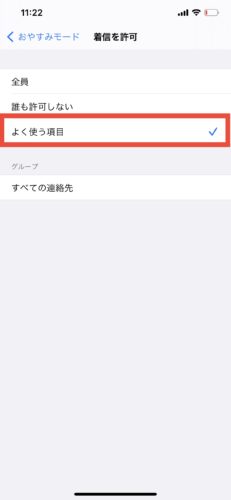
関連:iPhoneの電話アプリの「よく使う項目」に追加・編集・削除する方法
画面ロック時以外でも通知をオフにする
「運転中の通知を停止」をオンにしたとき通知がオフにされる状況を、「常に知らせない」と「iPhoneのロック中は知らせない」から選ぶことができます。
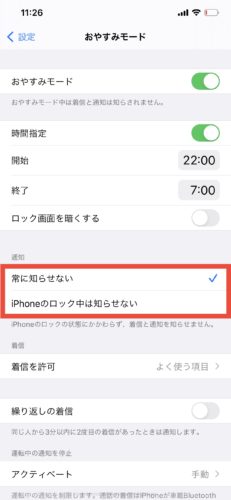
「常に知らせない」を選択した場合は、機能がオンになっている限りは常に通知をオフにする設定です。
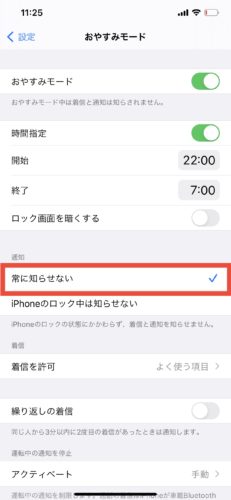
「iPhoneのロック中は知らせない」を選択した場合は、機能がオンになっていてもiPhoneを操作中は通知がオンになる設定です。
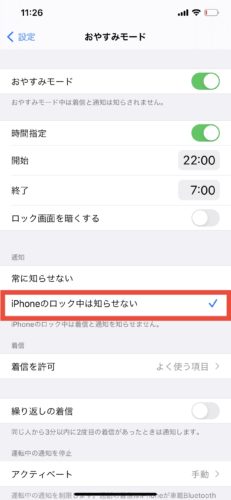
デフォルトでは「iPhoneのロック中は知らせない」に設定されていますが、iPhoneの操作中も通知をオフにしたい場合は「常に知らせない」を選択しておきましょう。
運転中の通知を停止中に着信相手に自動メッセージを返答する
「運転中の通知を停止」する機能には、着信相手に自動で定型文のメッセージを返答することも可能です。
デフォルトで設定されている自動返信の内容を変更したり、自動で返信する対象の設定も可能です。
自動返信の対象を設定する
まずは自動返信の対象を設定してきます。
設定アプリから「おやすみモード」→「自動返信先」をタップします。(自動返信先の設定メニューは、「運転中の通知を停止」が自動設定または手動でオンになっているときのみ表示されます)
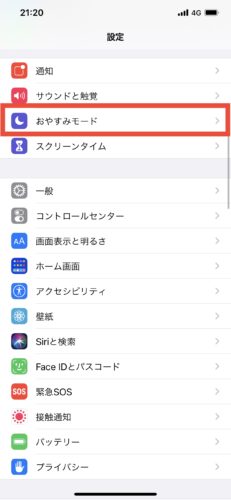 | 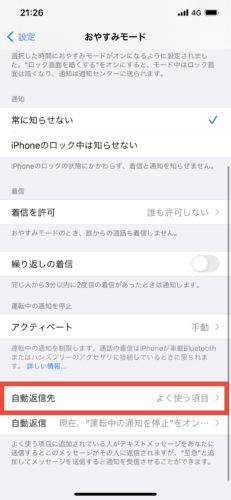 |
「誰にも返信しない」「直近の連絡先」「よく使う項目」「全ての連絡先」から選ぶことができます。
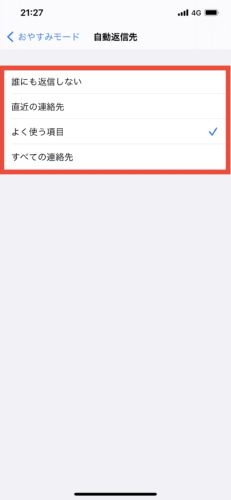
デフォルトでは「誰にも返信しない」となっていますが、お好みで設定を変更しておきましょう。
自動返信のメッセージ内容を変更する
自動返信のメッセージ内容を変更することも可能です。
設定アプリから「おやすみモード」→「自動返信」をタップします。(自動返信の設定メニューは、自動返信の対象を設定した場合にのみ表示されます)
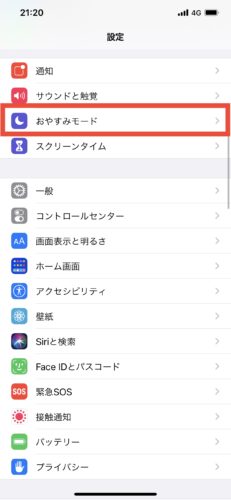 |  |
デフォルトでは、「現在、”運転中の通知を停止”をオンにして車を運転しています。目的地についてからメッセージを読みます。」という内容が登録されています。
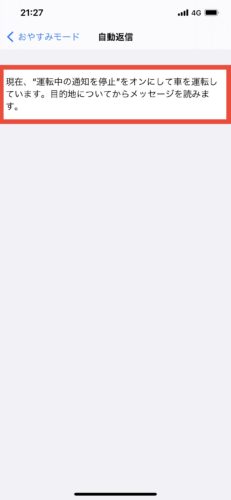
ここの文章をお好きな文言に編集すれば完了です。